Festlegen der E-Mail-Einstellungen
 | Wenn Sie gescannte Originale an eine E-Mail anhängen, können Sie den Betreff, die Nachricht, eine Antwortadresse und die Priorität für die E-Mail angeben, bevor Sie sie senden. |
1
Legen Sie das Original oder die Originale ein. Einlegen von Originalen
2
Wählen Sie <Scan> im BildschirmStartseite. Bildschirm Startseite
Wenn der Anmeldebildschirm angezeigt wird, geben Sie den Benutzernamen, das Passwort und den Authentifizierungsserver an. Anmelden für Autorisiertes Senden.
3
Wählen Sie <E-Mail> auf dem Bildschirm Grundlegende Faxfunktionen. Bildschirm Grundlegende Scanfunktionen
4
Geben Sie einen Empfänger an, und konfigurieren Sie bei Bedarf die Scaneinstellungen. Grundfunktionen für das Scannen von Originalen
5
Geben Sie den Betreff, die Nachricht, eine Antwortadresse und die Priorität für die E-Mail ein.
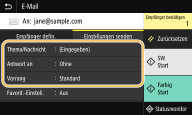
 So geben Sie den Betreff/Nachricht ein
So geben Sie den Betreff/Nachricht ein
1 | Wählen Sie <Thema/Nachricht> in der Registerkarte <Einstellungen senden>. |
2 | Wählen Sie <Thema>. |
3 | Geben Sie das Thema ein, und wählen Sie <Anwenden>. Näheres zur Eingabe von Text finden Sie unter Eingeben von Text. |
4 | Wählen Sie <Nachricht>. |
5 | Geben Sie die Nachricht ein, und wählen Sie <Anwenden>. |
6 | Wählen Sie <Anwenden>. |
 So geben Sie eine Antwortadresse an
So geben Sie eine Antwortadresse an
Geben Sie die Antwortadresse an, wenn Sie den Empfänger einer E-Mail-Adresse, die sich von der des Geräts als Antwortadresse unterscheidet, benachrichtigen möchten. Wählen Sie die Ziel-Antwortadresse unter den im Adressbuch registrierten Empfänger, und legen Sie sie fest. Wenn kein Empfänger im Adressbuch registriert wurde, schlagen Sie unter Speichern von Empfängern nach.
1 | Wählen Sie <Antwort an> in der Registerkarte <Einstellungen senden>. |
2 | Wählen Sie <Aus Adressbuch angeben>. |
3 | Aktivieren Sie das Kontrollkästchen für die gewünschte Antwortadresse, und wählen Sie [Anwenden]. |
 So legen Sie die Priorität fest
So legen Sie die Priorität fest
1 | Wählen Sie <Vorrang> in der Registerkarte <Einstellungen senden>. |
2 | Wählen Sie eine Prioritätsstufe aus. |
6
Wählen Sie <Start>.
Wenn der Bildschirm <Empfänger bestätigen> angezeigt wird, prüfen Sie, ob der Empfänger korrekt ist, und wählen Sie dann <Scannen starten>.
Das Scannen des Originals beginnt.
Wenn Sie abbrechen möchten, wählen Sie <Abbrechen>  <Ja>. Abbrechen des Sendevorgangs von Dokumenten
<Ja>. Abbrechen des Sendevorgangs von Dokumenten
 <Ja>. Abbrechen des Sendevorgangs von Dokumenten
<Ja>. Abbrechen des Sendevorgangs von Dokumenten Wenn Sie in Schritt 1 Originale in die Zufuhr einlegen
Wenn Sie in Schritt 1 Originale in die Zufuhr einlegen
Die E-Mails werden gesendet, wenn das Scannen abgeschlossen ist.
 Wenn Sie in Schritt 1 Originale auf das Vorlagenglas legen
Wenn Sie in Schritt 1 Originale auf das Vorlagenglas legen
Gehen Sie wie unten erläutert vor, wenn das Scannen abgeschlossen ist (es sei denn, Sie haben JPEG als Dateiformat gewählt).
1 | Wenn weitere Originalseiten gescannt werden sollen, legen Sie das nächste Original auf die Glasplatte, und wählen Sie <Nächstes Orig. scannen>. Wiederholen Sie diesen Schritt, bis alle gewünschten Seiten gescannt wurden. Wenn nur eine Seite gescannt werden soll, fahren Sie mit dem nächsten Schritt fort. |
2 | Wählen Sie <Senden starten>. Die E-Mails werden gesendet. |

Wenn der Bildschirm <SMTP-Authentisierung> angezeigt wird
Geben Sie den Benutzernamen und das Passwort ein, und wählen Sie <Anwenden>.
 |
Wenn Sie immer mit denselben Einstellungen scannen möchten: Ändern von Standardeinstellungen für Funktionen Wenn Sie eine bei Bedarf zu verwendende Kombination von Einstellungen speichern möchten: Speichern häufig verwendeter Einstellungen Wenn Sie den Namen des Absenders der E-Mail angeben möchten:<Name der Einheit registrieren> |